Comment afficher ou masquer les limites de texte dans Word ?
Les utilisateurs de Microsoft Word peuvent voir les limites exactes de leur document avec l'option Afficher les limites de texte. Cela peut aider à mieux comprendre la disposition et la structure du contenu.
Que vous ayez besoin de voir ces limites pour un éditing précis ou que vous souhaitiez les masquer pour une vue plus épurée, ce tutoriel vous montrera comment afficher ou masquer rapidement les limites de texte dans Word.
Outils de productivité recommandés pour Word
Kutools pour Word : Intègre l'IA 🤖, plus de 100 fonctionnalités avancées qui réduisent de 50 % le temps de traitement de vos documents.Téléchargement gratuit
Office Tab : Introduit des onglets similaires à ceux des navigateurs dans Word (et autres outils Office), simplifiant la navigation entre plusieurs documents.Téléchargement gratuit
Afficher ou masquer les limites de texte à l'aide des Options de Word
- Cliquez sur l'onglet Fichier, puis cliquez sur Options.
- Dans la fenêtre Options de Word, cliquez sur Avancé, puis cochez Afficher les limites de texte sous Afficher le contenu du document pour afficher les limites de texte dans le document, ou décochez-le pour les masquer.

Office Tab : Intègre des interfaces à onglets dans Word, Excel, PowerPoint... |
Améliorez votre flux de travail dès maintenant.En savoir plus sur Office Tab Téléchargement gratuit |
Afficher ou masquer les limites de texte dans Word en utilisant Kutools
Kutools for Word fournit aux utilisateurs un moyen simple d'afficher ou de masquer les limites de texte et d'autres contenus du document dans Word. En regroupant les paramètres d'affichage en un seul endroit, Kutools permet aux utilisateurs d'afficher ou de masquer rapidement les limites de texte et autres marques de formatage sans avoir à naviguer à travers plusieurs menus de Word.
Cliquez sur Kutools Plus > Paramètres d'affichage.

Cochez ou décochez la case Limites de texte dans la boîte de dialogue Paramètres d'affichage pour afficher ou masquer les limites de texte.

Vous pouvez voir le résultat comme indiqué ci-dessous :
 |
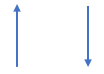 |
 |
Pour plus d'informations sur cette fonctionnalité, veuillez visiter : Afficher / masquer ou basculer rapidement les marques de formatage (marques de paragraphe et texte caché) dans Word.
Articles connexes :
- Afficher ou masquer les limites de texte dans Word
- Afficher l'onglet/le ruban Développeur dans Word
- Afficher les sauts optionnels sans largeur dans Word
Meilleurs outils de productivité pour Office
Kutools pour Word – Optimisez votre expérience Word avec plus de 100 fonctionnalités remarquables !
🤖 Fonctionnalités de Kutools IA : Assistant IA / Assistant en Temps Réel / Super Polish (préserver le format) / Super Traduire (préserver le format) / Rédaction IA / Correction AI...
📘 Maîtrise des documents : Diviser les pages / Fusionner les documents / Exporter une solution dans différents formats (PDF/TXT/DOC/HTML...) / Conversion en lot vers PDF...
✏ Modification du texte : Recherche et remplacement en lot sur plusieurs fichiers / Redimensionner toutes les images / Transposer le tableau lignes et Colonnes / Convertir le tableau en texte...
🧹 Nettoyage sans effort : Éliminez les espaces supplémentaires / Sauts de section / Zone de texte / Liens hypertexte / Pour plus d’outils de suppression, rendez-vous dans le groupe Supprimer...
➕ Insertion créative : Insérer des séparateurs de milliers / Case à cocher / Bouton radio / Code QR / Code-barres / Plusieurs images / Découvrez davantage dans le groupe Insérer...
🔍 Sélection précise : Ciblez des pages spécifiques / Tableaux / Forme / Paragraphe de titre / Améliorez la navigation avec plus de fonctions de Sélectionner...
⭐ Optimisations exclusives : Accéder à n’importe quelle plage / Insérer automatiquement du texte répétitif / Basculer entre les fenêtres du document /11 outils de conversion...
🌍 Prend en charge plus de40 langues : Utilisez Kutools dans la langue de votre choix – Prise en charge de l’Anglais, de l’Espagnol, de l’Allemand, du Français, du Chinois et de bien d’autres encore !

✨ Kutools pour Office – Une installation, cinq outils puissants !
Inclus Office Tab Pro · Kutools pour Excel · Kutools pour Outlook · Kutools pour Word · Kutools pour PowerPoint
📦 Obtenez les5 outils dans une seule suite | 🔗 Intégration transparente avec Microsoft Office | ⚡ Gagnez du temps et augmentez votre productivité instantanément
Meilleurs outils de productivité pour Office
Kutools pour Word – 100+ outils pour Word
- 🤖 Fonctionnalités de Kutools IA : Assistant IA / Assistant en Temps Réel / Super Polish / Super Traduire / Rédaction IA / Correction AI
- 📘 Maîtrise des documents : Diviser les pages / Fusionner les documents / Conversion en lot vers PDF
- ✏ Modification du texte : Recherche et remplacement en lot / Redimensionner toutes les images
- 🧹 Nettoyage sans effort : Supprimer les espaces supplémentaires / Supprimer les sauts de section
- ➕ Insertion créative : Insérer des séparateurs de milliers / Insérer des cases à cocher / Créer des codes QR
- 🌍 Prend en charge plus de40 langues : Kutools parle votre langue – plus de40 langues prises en charge !


